看到善用佳软在讨论:快速启动程序的工具软件,FARR最好?还有简睿随笔也在讨论:票选最佳的应用程式启动器
我也来说说,以前是用 True Launchy bar 还有 AutoHotKey,最常用的软件都是用 AutoHotKey 直接快捷键调用。目前我是 AutoHotKey + Launchy + Magic
Formation (电脑玩物,今天更新了一篇详细的教程Magic
Formation 超快速启动,让控制台绕着滑鼠转 )。Launchy 启动比较慢,运行输入的程序,窗口消失更慢,我快受不了了。 Magic Formation 非常方便,也不错,但是致命的弱点,游戏中难免不划圈。平时的操作都会经常误调用 Magic Formation。灵敏度调低一点又呼不出界面。
这时候可能有读者说:Win+R,才是王道,没错,看看 xbeta 的详细教程:最绿色最高效,用win+r启动常用程序和文档。Win+R 的弱点就是不能智能提示与匹配,只有一个字一个字输入路径和输入过的程序才会提示与匹配。
对于经常用 U 盘的朋友来说, U3 是王道,比如我们小众的 scavin,还有我们煎蛋老大 sein。不过,sein 前不久刚刚宣布 byebye U3 了。他以前可是发明了史上最无极的 U3 用法:U3 + portableApps(PortableApps 刚刚发布了 1.1 版本,有中文语言包)。byebye 的原因是他发现了一个软件叫 Portable Start Menu:
它可以自启动,用最简单的生成 autorun.inf 的方式,不需要像 U3 一样虚拟一个光驱出来(为什么 PortableApps 就做不到?);在添加程序列表时,可以指定程序文件,可以设置每个程序是否自启动,甚至可以设置本地程序。它可以自动识别移动盘的盘符,程序列表还可以分组,还可以给自己定义一个快捷键,更牛逼的是,可以一键关闭所有移动程序然后弹出移动盘——这个 U3 都不能做到。
我试了一下,认为这点是弱点:快捷键不能用 winkey。可能我有 winkey 癖。
jason 回复于 2008-05-22 19:45
当程序非常多的时候还是用音速启动比较好。
像这些快速启动的适合于常用的软件,可是不适合管理软件。
最后,想听听各位读者的声音:大家都有什么相关技巧或私藏小软吗?赶快 show 出来吧。

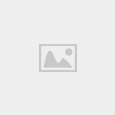
![Dterm - 快捷终端 [Mac] 3 Dterm - 快捷终端 [Mac] 2](https://www.appinn.com/wp-content/uploads/dterm-20110803-133259-115x115.jpg)
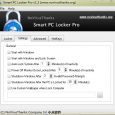
沙发没了
win+r 但不做快捷方式 想知道方法么
嘿嘿 联系我…
@pandaren 莫非是添加注册表?
TurboLaunch
可惜不免费。
随便一搜,搜索到一堆汉化绿色版。唉~国内的软件氛围就是这样。
一直用type and run.
@kDolphin, 严重同意!
一直用音速启动
我也是~用好几年了
我用这个比较合适,像jason说的,来管理软件
运行里输程序基本属于炫耀行为
再快我都不相信可以快过hoekey或者vstart的快捷键启动
而且重装系统后也没这两者方便
不同意第一句话。有些不常用的程序丢在运行里确实很绿色很方便很没有心里负担,比如系统里的CMD,你不会用hoekey给它弄个快捷键吧(除非你经常用它),况且,当你有很多程序想用快捷键时,键盘就不够用了,只有弄些复杂的组合键譬如Ctrl+shift+…,这种情况下,不认为在运行里输入易记的缩写更有效率吗?HOHO,其实我也是hoekey的狂热用户,只是偶尔用下Win+R。
@tireless, hoekey用cmd比运行里输入的更方便,因为可以Run|cmd.exe|||%c这样在当前目录运行cmd。
有多难?我用的是blackbox代替explorer,带的插件bbkey
启动cmd就win+c,启动计算器(calculator)就win+alt+c
金山词霸(kingsoft PowerWord)就win+k,启动有道词典就win+alt+k
而win+123456789都是常用程序
重点是用win键做快捷键,而不是用ctrl+shift类
我就不批评你了
键盘快捷键和键盘输入同属键盘狂行为,都有人费心思做个比较,真是绝了……
想象一下N多鼠标族们痛苦地找桌面图标、开始菜单栏,不知道有多幸福
明月星光的快速启动的秘密
http://labs.cloudream.name/blog/quick-launch-tip.png
以前有个同学就是这么干的。我印象深刻。
强!!
看着就眼晕…
Launchy慢是你的机器慢。。。。(拖..
我的机子才买不就耶~
vstart
暂时没发现更适合我的
可能是已经习惯了
支持相对路径,绿色
支持分类,自定义图标
运行流畅,占无力内存没事,不占虚拟内存就好
一直用的TurboLaunch
已经完全习惯Win+R~~对于我来说还真没什么缺点~~
桌面干净得让其他人恐惧……因为如果别人用我的电脑还老是在程序找图标呢~~~
一直用TurboLaunch 几年了
totalcmd的Alias……
Win+R 的弱点就是不能智能提示与匹配,只有一个字一个字输入路径和输入过的程序才会提示与匹配。
作者这个评论,说明没仔细看xbeta的文章……
他介绍的方法,不是简单的输入路径用的……
我看了,很久前在电脑爱好者看过的技巧。可能我的表述有问题,sorry。
我想表达的意思是,比如我输入过或者设置一个快捷方式为 sendto,不能方便地输入 to 来匹配到 这个 sendto,只能输入 send 来 匹配到 sendto。launchy 的话,就可以匹配到。
我用Launchy,速度和Win+R一样的快
以前用PSTART,但是这个软件有BUG,作者老不更新
现在用TLB,其实我觉得WINDOWS自带的也基本能够满足我了,可惜它不支持排序
pstart是不错。我也推荐!
PStart有什么BUG?我怎么没找到?
pstart可以搜索开始菜单,但开始菜单在中文系统里显示为 「开始」菜单. 这个时候pstart会说找不到路径.
不过常用的都加到列表里面了,所以也不是什么大不了的事情.
用了一下善用佳软推荐的FARR,中文会显示成乱码……
另外说个题外话,小众该更新Firefox扩展推荐了吧。现在Firefox扩展页面比以前丰富多了。
最近正想推荐一些火狐扩展。呵呵~多谢提醒。
一直用Launchy,美观与便捷并举
我这里一点都不慢,你觉得慢是因为电脑配置不行吧
我才买不久的电脑。。。
@sfufoet 购买时间跟电脑配置有关系?你真逗,呵呵。但是,“大家快才是真的快”。
我也用Vstart 分好类 常用的几个程序设了快捷键
毕竟程序太多 要把名字全部记住有点困难
Win+R一般只在设置系统的时候用
常用的是老马的trayapp
http://www.comicer.com/stronghorse/software/index.htm#TrayApp
绿色、小巧、没有其它多余的功能
主要是可以快速打开一组软件,这个比较实用
handyrun,参见水木。
虽然占用情况不突出,但是体积小,只有 100k。
hoekey党路过~~~
音速启动也用过,不习惯。后来一直在用free launch bar,true launch bar 的小弟弟,免费的。功能够用了
win+Run 的方式不适合我这种懒人
type & run
tlb,用mc插件控制fb很爽的说
鱼鱼桌面秀的侧边栏工具中有一个XDTAB的小工具,目前在用,还不错~
用Strokeit设置往右下划手势,调用LaunchIt NOW! 1.5版,我觉得这种方式最流畅。越简单,适应性越强,就越实用。
True Launch Bar
可对所有按钮独立定义快捷键(如Win+A)
启动ANSYS的所有按钮就只是:
Win+A+A+N
内存占用几乎接近没装……
我一直用的是小众推荐的音速启动,很好很强大。
我也是win+r的爱好者
Launchy还是颇好用的…
设置不用那么麻烦…
“启动比较慢,运行输入的程序,窗口消失更慢”
窗口消失这个Launchy设置里有调..
多谢聦聦。原来是设置的问题。搞定了。
键盘达人推荐使用绿色免费的HotRun,文件大小300K,内存占用不到400K
http://journeyboy.blog.sohu.com/79386735.html#comment
ET民工,我去看了,有兴趣。试试看。
我用 VAIO_Launcher
下载链接 http://cn.ziddu.com/download.php?uid= aq2al5utbq2fl5zza6qZnJGlbqeblpg%3D9
http://cn.ziddu.com/download.php?uid= aq2al5utbq2fl5zza6qZnJGlbqeblpg%3D9
http://cn.ziddu.com/download.php?uid=bKydlZqsaqqZ4palaLKWlJmiaqydlJs%3D8
多谢小理。
都是高人……原来就我一个人用书签的方式打开程序……
嘛书签?
另类的启动方法:
将程序链接保存到txt中,用快捷键打开/关闭此txt。
链接示例:file://D:\Program Files\TTPlayer\TTPlayer.exe
要能显示链接的文本编辑器。单击或双击打开链接。我用AkelPad。
我的方法最古老、最土、最慢,等同于点击程序菜单……CubicExplorer里带的BookMark可以加程序及文件夹的书签,因为总开着CE,所以就直接用这个功能打开程序了。
Magic Formation改成热键呼出,屏蔽鼠标动作就好了~
画圈爱好者的话。。。可以在游戏前Pause就得了,暂时屏蔽。。。
( ̄○ ̄)
Win + R 的坚定使用者!
开始菜单的坚定使用者!
电脑好的话用luanchy 2 或者Key Launch (http://www.konradp.com/products/),不好的话用launchy 1.5.顺便多嘴一句,key launch作者对使用者的意见反应很迅速.
一直用音速启动了,不晓得有这么多辅助软件吖
哇。。。这个很火哇。那麽多人留言。。。
我一直用的applaunch,很小,但是够用了,其实每次也就开哪几个软件
评论这么多
不知道还看不看得见我的
U盘的话
我用的是那个破解u3刻录上我的常用软件和我修改的pe
修改到镜像有50M左右
我觉得这样很好
可以用U盘来启动电脑 不用带光盘了
有些常用的软件 也不怕被删除
最后 U盘设置成根目录不可写 就天下无敌了
不过这样搞过的scandisk速度慢了很多
用google desktop ,算不?
强烈推荐热键工具HotkeyP,开源+免费。记得小众和xbeta都曾介绍过http://sourceforge.net/projects/hotkeyp
它类似于hoekey,但个人觉得hoekey欠缺图形界面设置,不宜于普通用户上手,至少我试用时设置就总出错。
HotkeyP图形界面完备,普通用户可迅速上手。同时它也十分强大,可定义所有热键,包括更改系统默认热键。并内置很多系统操作供用户直接设置热键,我现在就用它单键调节音量,单键弹出/收回光驱,单键清空回收站等等。用后才发现,此类很多日常操作单键比组合键方便太多
也是run,弄个文件夹放快捷方式,加到环境变量。我喜欢绿色软件,但更喜欢不用软件,呵呵
以前用过Launchy,但是2.0版无论资源占用还是匹配表现都有问题。现在用深度一个网友上传的叫Easy-Go!的软件,罕见货,Google都找不到。具体没深入研究过,但是跟type and run很像,该有的都有,又没有TAR在我这里VMWare窗口前乱闪的毛病,表现很好,丢alias的情况也没出现过。我觉得快速启动不能光依赖键盘,有的时候鼠标还是很方便的,所以把一些杂项放到RK Launcher里面了,话说Lifehacker在搞此类软件调查,RocketDock上榜,但我觉得dock类最好看的还是RK Launcher,虽然它不支持中文。
看来 Type And Run 要试试哦。这么多朋友提到。我找那位朋友看看能不能发个小众。呵呵
sorry,回复错对象了。请呃把你提到的 Easy-Go!发到我邮箱好吗?谢谢
测试了一下。发现不能输入中文,测试过谷歌输入法和微软拼音。
我没觉得不能输入中文是个问题,因为alias本来就是要字母才快啊。它锁定英文模式免得切换输入法,对我而言倒是挺方便。中文路径支持似乎没有问题。
要说这种快速启动,使用的前提都是用户知道自己要启动的那个程序叫什么。如果我在桌面上放一堆图标,我可以看着图标启动程序(例如Google Picasa),但是用快速启动的话,我必须记得对应程序的特征(好比输入pi就匹配到了Google Picasa)。就像win+r用不着输中文一样,快速启动程序也没必要吧?
不过easy-go!有个问题就是输入条下拉菜单不会显示带中文的项目,匹配没有问题。
[…] 讨论: 快速启动程序的工具软件 [小众软件 – Appinn] […]
一直用Type And Run
各位用的主流的这几个软件都试用过,还是T&R比较合适我。
HoeKey不错,可惜我用IBM的老本子,还用Emacs,没有Win键而且快捷键严重不够用,所以还是输入程序名比较合适。
Lunchy很美观,但是比起t&r还是有点慢,而且对于我常用的程序,不用它去搜索,所以也没有用。
总之t&r有几个我认为的优点
1:快
2:自动补全,动态调整
3:有些常用的小插件,比如计算器啥的,很有用
对了,还有上面网友提到的Easy-go,找了半天没找到下载,能共享一个不,嘿嘿。
信箱:pengmingqiao(at)gmail.com
看来 Type And Run 要试试哦。这么多朋友提到。我找那位朋友看看能不能发个小众。
TAR的十六进制和十进制转换的功能一直是我不舍得换其他软件的原因之一。
其实AutoHotkey真的是很强的,如果你一直开着AutoHotkey的话(我只在.ini中编辑,即只开了一个进程),很多问题都解决了。举几个例子:
1.可以用它来更改快捷键,Scavin提到不能用Win键,可以用AutoHotkey解决。比如我用F3来代替Bosskey的快捷键来显隐藏Firefox。
F3::
Send,{ALTDOWN}{CTRLDOWN}q{ALTUP}{CTRLUP}
Return
2.可以用Inputbox代替Win+R的东东,好处就是可以用相对路径,这样一些小的绿色软件可以直接调用(输入简写),当然也可以直接定义快捷键,比如我用Win+T调用千千静听。
#X::
InputBox, UserInput, 超快捷启动程序 , 输入软件简写 , , 260, 120
if ErrorLevel
Return
if UserInput = tr
Run %A_ScriptDir%\Tools\TeraCopy Portable\TeraCopy.exe
;中间可以写很多
else
Run %A_ScriptDir%\FastPath\%UserInput%.lnk
Return
;FastPath就是软件的简写啦,这样写的好处整个文件夹移动其实地方软件(Portable软件)照样可以用。
;用Win+T打开千千静听
#t::Run %A_ScriptDir%\tools\TTplayer\TTPlayer.exe
3.配合StrokeIt实现一切可能的快捷操作,比如我用→即Right的手势关闭一切窗口,在Firefox是关闭标签,在其它窗口是最小化或关闭。这个都可以自定义。这样很方便也很酷。StrokeIt也可以密码输入。
P.S.我禁用Firefox跟Maxthon的鼠标手势。
握手。我也是 AutoHotKey 深度中毒者,如果能弄得和那个 seek.ahk 一样有智能补全就更棒啦。StrokeIt 我几乎只是拿来前进和后退。。。
哈哈,向sfufoet还有Scavin及Xbeta老大们学了很多东西。你们分享软件及使用心得的精神我很佩服,看了你们写的文章我有些用软件的习惯也变了,我也有U3,刚用上Portable Menu Start很爽。在此多谢了。期待有see.ahk出现。
这里有个 seek.ahk 改改就可以无敌了。
http://www.autohotkey.com/forum/topic918.html&highlight=seek
#sfufoet
;scanPath = %A_StartMenu%|%A_StartMenuCommon%
scanPath = %A_ScriptDir%\FastPath
改了这个果然可以,很不错,哈哈,估计改改应该可以
我是这样改的:
scanPath = %A_StartMenu%|%A_StartMenuCommon%|f:\快捷方式
脚本还不是很完美,如果有多个结果,按向下箭头不会和 launchy 一样选中列表的第一个结果,回车才能。
再加上快捷键呼出界面,差不多了。
#sfufoet
呵呵,是啊,我现在也是这样啦,感觉已经很完美啦。一般要用不经常用的软件用AHK快捷调用它一下。还支持中文,很棒。
还有一个问题,请教一下sfufoet老大,AHK的run怎么带参数运行,比如带-scan,这样我一更新快捷方式目录就可以搜索到。
@likin,我不做老大很多年~
叫我火山就可以,把脚本编译,然后,进 dos 运行它,像 dos 命令一样,加那个参数就可以了。
@sfufoet
呵呵,不好意思,一直以为你们用#,我改,另一个看错了以为这篇文章是Scavin发的。
我是想着在AHK调用的时候直接加参数(-scan)运行,不过这个问题已经解决了。打开seek.ahk,然后点Scan Start-Menu就更新了。这个脚本真是的很赞,我把scanPath = %A_ScriptDir%\Fastpath|%A_StartMenu%|%A_StartMenuCommon%,然后在这个脚本下建文件夹\Fastpath,把快捷方式丢在里面,这样就先搜索\Fastpath,然后再搜索系统的快捷方式。再加上我之前介绍的用软件缩写或直接快捷键直接运行经常用的软件,这样很完美!多谢火山推荐!
在饭否、twitter 都是 @ 来 @ 去的,习惯了。呵呵。
真的需要吗?
问问自己,到底有多少软件需要使用?常用的多少,不常用的又有多少?
超过一百个?
好,就算100个,把你得开始菜单修改为经典方式,去掉“搜索、帮助、文档、注销……”等等,让你的开始菜单尽量变得矮点吧。
现在,在开始菜单上面〔哦,是上面,不是指程序里面〕,按需要设立菜单项,十个够用吧?
1、图像 2、网络 3、……
再把你的程序分类拖放到各个类里。
好了,左手大拇指按一下windows键,鼠标点一下“类别的菜单”,再点一下要运行的程序,bomb,启动了吧
或者,鼠标爱好者?那么直接用鼠标按“开始”,再点……再点……
ok,比起各类酷炫的启动程序要麻烦很多吗?
举个例子,比较一下,那个“音速启动”,你是否也需要
1、用热键或者点鼠标调出“音速界面”
2、选择到某个类别
3、点击运行目标程序
再如truelauncherbar,呵呵,完全就在开始菜单旁边嘛。
好,反驳的理由也许是……各类plugin?!
但是那已经不是“快速启动程序”这个问题了。
相当经典的技巧。呵呵。thx~
这样不容易管理的,我用Turbo Luanch 多台电脑或者更新重装系统,装的软件相似,可以直接导入导出这些快速启动信息,很好维护。
俺一直用最老土的方法
那就是把所有常用的程序都拉到快速启动里……
经常因为点那个小箭头而卡好久!…
看来是该用点高科技啦^_^
貌似用TLB,点那个箭头就不卡。
win+r 如果能自动匹配输入过的命令就好了,快捷键的方式也不好,多了就记不住了
@嘿嘿, 用这个:http://www.andisy.com,同win+r的操作一样,但会出智能提示
刚用了type and run,太好了,就是我想要的那种,不过感觉内存占用稍高了点。
[…] 前天发的讨论: 快速启动程序的工具软件,有很多读者留言。今天我就偷偷懒,把精彩的回复展示给大家。 […]
[…] 讨论: 快速启动程序的工具软件 | 小众软件 – Appinn […]
[…] 最近 LifeHacker、善用佳软和小众软件都在讨论快速启动程序工具软件的话题,我也正好凑个热闹。 […]
Hoekey+winr就可以了啊。我的键盘左边没有WIN键,防游戏时按到那里是个SHIFT。
用Hoekey的话一个指头按这俩键在一个指头按字母还是很方便的。
其他程序可以放到开始的程序里= =
快捷栏只保留我的电脑和显示桌面
桌面只留 回收站
OK~~这样就。
哇哇哇,这个模板。。。。。大花版了耶= =评论都错位了。。。
不是错位,是“回复”。:)
launchy有个好处就是可以单字母启动 而且根据习惯排序 比如现在按V就是调出AVANT 按F就是FLASHFXP 不足就是不能手动指定 我以前用马桶 现在改AVANT 按A首先出现的是FLASHFXP……
没错,我特别喜欢这点。
汗汗,真的啊。错位了。IE6下看后面的这些评论前半部分都看不到的。发表评论也看不到我填的昵称~~~~测试修改下啦~越往下往左错位越厉害~
哦,原来是 IE6 啊,我用 IE7 ff op 都没发现问题。谢谢。
看来要 scavin 换模板才行了。
头疼的IE6
一直用true launch bar 的command line插件 =..=, 比win+r好的地方就是会智能提示与匹配
rocketdock之类的其实也还蛮方便
RK Launcher
http://farm3.static.flickr.com/2209/2493606975_d06fc4757f_o.jpg
方便、美观。常用的程序,常打开的窗口等,点击一下搞定。
试用了一下,很赞啊。thx~
请问,你用的哪个版本的?我在官方下载的才 0.4,网络竟然有 0.41 而且有 build 282 和 build 275 的版本,282 是汉化新世纪的,下不来。
从google上胡乱搜到一个国外的论坛。不记得了。
这是一个集合了大部分插件的版本,包括我的图片上的那种向上弹出一串按钮的插件。超好用!极便利!
goole下吧。呵呵
还有所谓阿拉丁最小化效果(不过这个就没什么用处了,纯视觉上的效果)
[…] 感谢呦的留言推荐 […]
推荐“快速文件夹”,非常好的软件,能快速打开程序、文件夹、网址,不过之个软件是收费的。
TrueCrypt + VStart + Total Commander
完美了
Launchy如果能去除重复项该多好啊
Executor有这个功能,可是没效果,真是怪了
用farr的话,搜索有时竟然找不到目标,怎么解决呢?
怎么这几家儿软件博客都没有推荐过TurboLaunch这款快速启动软件呢? 我都用很多年啦!推荐了不少朋友用,他们现在还用着呢。。
再总结几款快速启动软件的不同就更好了。。
此软是共享软件,不再本文的讨论范围。
嘿嘿,只有我在用Rocket Dock加Stack Docklet快速启动的么…
我用的是一个叫easy-go!的,感觉挺不错的!就是作者好像也不更新了!
TAR现在还是461么
哈哈WIN+R是王道
一帆快速启动工具,快捷起航,还你一个干净简洁的桌面
文件超小,无需安装,操作简单快捷,第一时间为你所需
我的一位同事自己独立编写的,(运行环境:XP、Vista均可)
免费下载地址和:
http://blog.sina.com.cn/s/blog_4cf561370100elfv.html
软件特点:
1、无需安装,可直接运行(运行环境:XP、Vista均可);
2、文件超小,仅240KB,运行时所占内存极少;
3、绿色软件,无广告,无插件,运行安全、稳定;
4、永久免费,免费升级更新版本(您只需随时留意我们的下载页面);
5、页面简洁,我们崇尚简单是一种美,简洁是一种品位的设计理念;
6、运行快捷,默认快捷为F2,一按既出,自动隐藏,可自定义热键;
7、操作简单,可直接拖放文件,自由添加、删除、更改;
8、多元支持,可添加文件夹、网页或任何格式文件;
(简体中文版)
win+R是打开cmd命令的快捷方式!
更多相关知识可以到这个站上学习:http://www.jerseyonsale.com
建议小众软件介绍一下TrayLaucher,一开始可能没发现什么特点,研究几分钟后,你会发现这个软件真得称得上是精品,真的。
很喜欢这种讨论氛围,也浮出水面冒个泡,推荐一下我自己最为中意的快速启动软件。
使用过很多快捷启动程序的软件,最推崇的是altrun,可视化精致简洁的界面,精巧灵动的智能匹配和提示,极致的响应速度和行云流水畅快淋漓的操控感的完美结合。
最为难能可贵的是altrun的人性化设置和操作,设定简单直觉,支持右键发送到和直接拖拉目标程序、目录、文档到添加快捷项界面自动设定,方便快捷,毫不费事。再加上单热键呼出界面(眼下作者开发的最新版altrun创造性的支持设定主辅两个热键同时呼出,并行不悖,使用起来更是得心应手。),可以单手快速启动任何程序(支持数字键,alt+数字键,ctrl+数字键,方式多样),文档,目录,网页全都不在话下。稍微在altrun里头设置一下,还可以一键打开多个程序、多个文档、多个网页……
只要一只手按两下按键,便可悉数达成所愿!除了快捷还是快捷!
altrun集成了多个搜索,不用打开浏览器便可使用,稍加改动还可调用IE之外的浏览器启动自定的搜索引擎直接查询,方便迅捷。就快速启动功能来说,据我的使用经验已然全面超越了经典的命令行启动工具Type And Run和智能索引的 Launchy和以及音速启动之类的软件,更是胜过win + r 方式这种快速启动方法多矣。
这款altrun小巧绿色,几近不占资源,真是一软altrun在手,别无所求!
至诚推荐没有使用过的朋友上手试试。
@缄默的塞壬, good.来试试吧~
@pitpig, 呵呵,感情好,altrun还有窗体控制功能。可以 隐藏当前窗口以及其他的窗体应用,也可以试试!
推荐一下我正在使用的运行精灵软件,个人觉得非常实用,重要的是内存小,稳定。强烈建议大家试用一下:
运行精灵是一款免费的命令搜索型启动工具,它能帮助您快速的启动程序、打开文档/文件夹、访问网页和用搜索引擎检索信息,您只需输入要访问目标的查找信息,运行精灵会实时显示符合您要求和习惯的查找结果,使您能快速的找到并打开目标。
●免费、无插件
运行精灵是一款免费软件,不包含任何插件。
●自动查找目标
运行精灵会自动在下面位置查找目标:桌面、开始菜单、浏览器(IE和Firefox 3及以上版本)的历史记录、系统历史记录、收藏夹和您指定的搜索文件夹。
●智能提示目标
运行精灵会根据您的使用习惯自动调整目标查找结果的显示顺序,使您能更快的找到目标。
●支持拼音查找
在运行精灵中打开中文目标,无需切换到中文输入法,可以直接输入拼音或部分拼音。
●用别名打开目标
在运行精灵中,您可以给一些目标取名,然后通过名字来打开目标。
●可以定制搜索引擎
您可以在运行精灵中定制搜索引擎,这样您只需输入要搜索的关键字,运行精灵会显示到搜索引擎的搜索地址,您可以通过它来查看对关键字的搜索结果。
●带参数打开目标
在运行精灵中打开目标时您可以附带打开参数,运行精灵提供浏览对话框方便您输入地址参数。
●可以用Win+R调出程序
如果您习惯于使用Windows自带的运行功能,运行精灵可以保留您的使用习惯,您可以按Win+R来调出运行精灵,当然您也可以将它设置成其它键。
我用altrun+strokeit, 两个程序都只占300K左右内存,
功能强大,可定制
唯一不足的就是不能直接定制快捷键
比如无论我在什么窗口,只要一按W-v,就启动gvim
想要找一个简单的,目前看好像hoekey最轻巧
强烈推荐Easy-Go! 这个不再更新的俄罗斯人的软件
@Lucas, 这个没资源了~~~